win10怎么定时开机的步骤教程
- 分类:Win10 教程 回答于: 2021年07月29日 16:52:00
上一次,小编给大家讲解了win10系统定时关机步骤,许多用户也都知道了怎么操作,然而最近有用户在咨询小编说,自己的win10系统开机键不怎么好使,因此就想要将其设置成每天定时开机的状态,要如何操作呢,下面我们来看看win10怎么定时开机的步骤教程。
1、按下win+S,输入“控制面板”,点击进入控制面板。也可以通过别的方法进入。

2、更改控制面板的显示方式为大图标,里面有个一安全和维护,点击进入。控制面板的显示方式在右上角,默认显示为类型,更改为大图标即可。
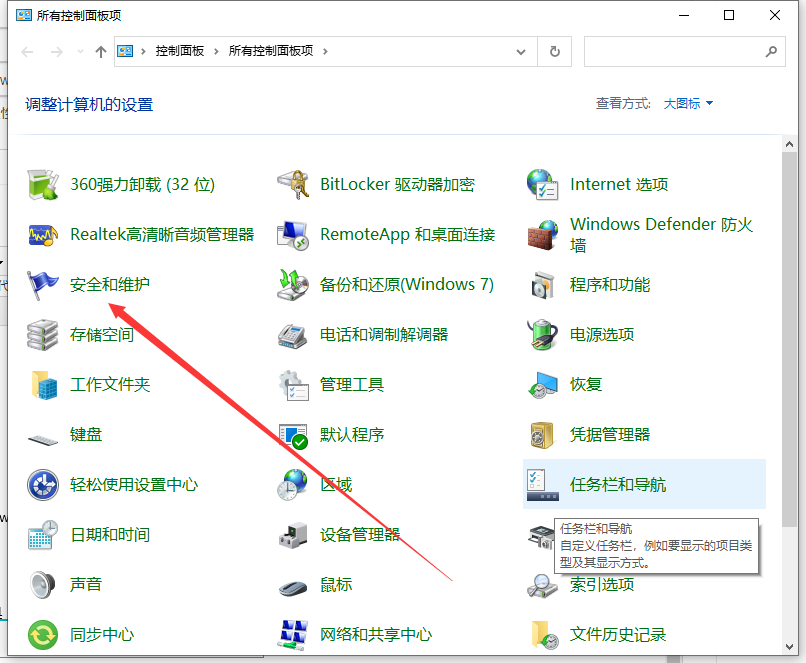
3、展开维护选项,会出现很多的配置选项,找到自动维护栏,单击更改维护设置。
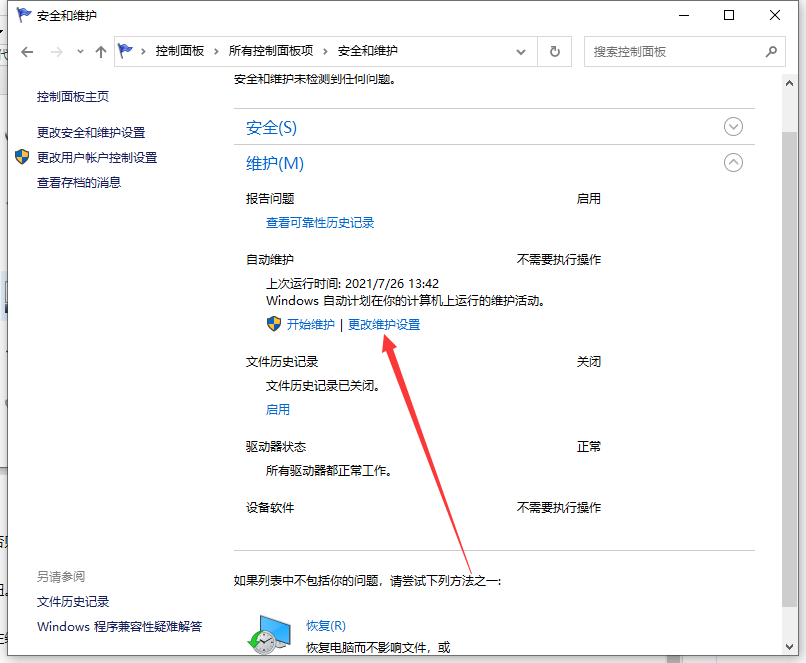
4、勾选允许预定维护在预定维护时间唤醒我的计算机,这个很重要,一定要勾选,否则电脑是不会开机的。维护功能是对电脑进行正常的体检,包括漏洞检查,软件更新等等。
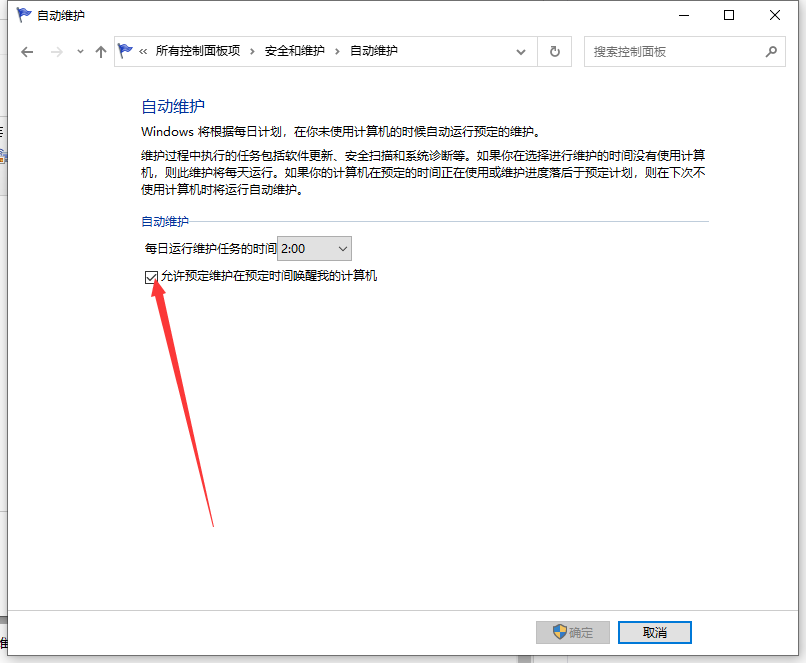
5、选择时间并设置。单击下拉时间框,选择你要设置的开机时间,然后点击确定按钮。很多朋友设置以后说不起作用,那可能就是你忽略了最重要和最简单的一步,那就是确定。
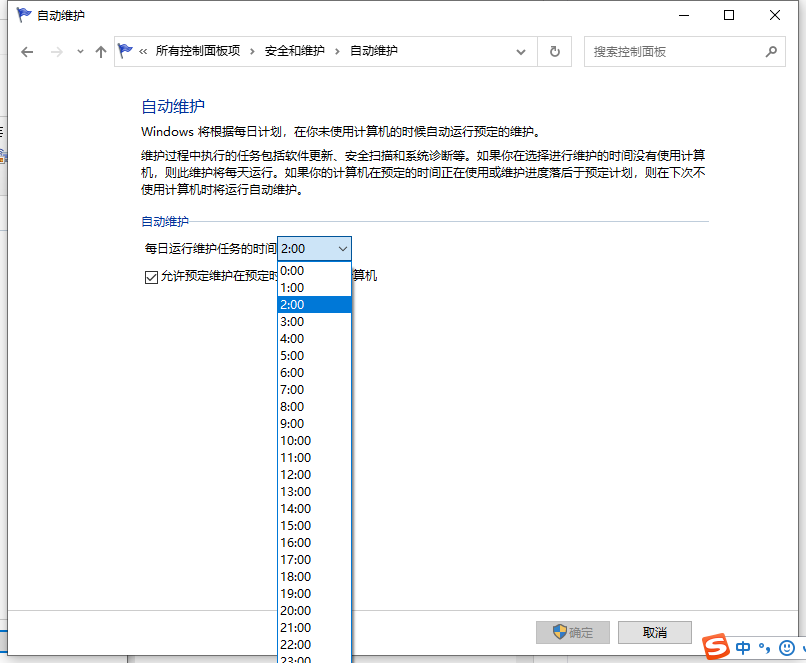
6、关闭计算机,到了设定的时间电脑会自动启动。如果你想要关闭这个功能,同样在维护界面,将勾选的“允许预定维护在预定维护时间唤醒我的计算机”取消勾选即可,记住点确定才能生效。
以上就是win10怎么定时开机的步骤教程啦,希望能帮助到大家。
 有用
26
有用
26


 小白系统
小白系统


 1000
1000 1000
1000 1000
1000 1000
1000 1000
1000 1000
1000 1000
1000 1000
1000 1000
1000 1000
1000猜您喜欢
- kms激活工具,小编教你kms激活工具..2018/05/08
- win10能用的一键重装系统方法..2017/07/19
- 小编教你win10怎么添加输入法..2019/05/17
- 联想电脑一键重装系统win10教程..2019/09/21
- 怎么压缩图片,小编教你怎么把图片进行..2018/05/22
- win10显卡驱动安装失败怎么解决..2023/05/03
相关推荐
- office 2010 激活工具,小编教你激活工..2018/05/19
- win10升级助手怎么使用2022/07/21
- win10管理员账户密码忘记了图文解决教..2020/09/06
- win10企业版下载安装2021/09/27
- win10怎么调制字体清晰度2020/08/05
- 跟大家讲讲怎么重装电脑系统..2021/07/23

















